في هذه الأيام ، يبدو أن هناك تطبيقًا جديدًا لتحرير الصور يتم إصداره كل يوم ، يقدم كل تطبيق تأثيرات وميزات فريدة ، جنبًا إلى جنب مع الأساليب البديهية لإضافة قيمة إلى صورك.
ماذا عن احتياجات تحرير الصور الأكثر تقدمًا ، مثل إزالة الخلفية المشتتة من لقطة منتج ، أو دمج العديد من الصور في صورة واحدة ، أو تخفيف بعض التجاعيد؟ في مثل هذه المواقف ، ستحتاج إلى محرر صور أكثر قدرة ، مثل Photoshop.
يعد Photoshop برنامجًا قويًا لتحرير الصور يحتوي على قاعدة مستخدمين كبيرة ومكرسة. عندما تسمع عبارة 'تعديل الصور' ، فإن أول ما يتبادر إلى أذهان معظم الناس هو Photoshop. الاثنان مترادفان عمليا الآن.
ومع ذلك ، قد يمثل تعلم البرنامج تحديًا للوافدين الجدد ، وقد يكون مكلفًا أيضًا بسبب نموذج Adobe القائم على الاشتراك. والخبر السار هو أن بدائل فوتوشوب متنوعة مجانية ومنخفضة التكلفة متاحة. في هذه المقالة ، سنناقش بعضًا من أفضل محرري الصور عبر الإنترنت المناسبين للمبتدئين.
1. PhotoWorks
فوتووركس هو محرر صور ممتاز للكمبيوتر الشخصي يوازن بين سهولة الاستخدام والميزات القوية. تم تصميم هذا البرنامج مع وضع كل من المحترفين والمبتدئين في الاعتبار ، حيث يوفر الأساسيات والخيارات المتقدمة لتحرير الصور.
من المؤكد أن الذكاء الاصطناعي المدرك للمحتوى في PhotoWorks هو أقوى نقطة بيع لأنه يبسط بشكل كبير عملية التحرير للمناظر الطبيعية والصور الشخصية. يدعم محرر الصور هذا العديد من تنسيقات RAW ، لديه واجهة سهلة الاستخدام ، ويأتي مع أدوات متنوعة (للمبتدئين والمتقدمين) لتحويل صورة عادية إلى عمل فني.

محرر PhotoWorks | بيتابيكسل
PhotoWorks سهل بشكل مدهش فيما يتعلق بمتطلبات النظام ، ويعمل بسلاسة حتى على الأنظمة ذات الحد الأدنى من المواصفات. بالإضافة إلى التعديلات اليدوية التقليدية ، فإنه يوفر تحريرًا غير مدمر ومجموعة متنوعة من التأثيرات اللحظية.
تتمثل إحدى ميزات PhotoWorks البراقة في قدرتها على تحرير الصور الشخصية بشكل لا تشوبه شائبة. بمساعدة برنامج التعرف على الوجوه المتقدم ومجموعة من الإعدادات المسبقة للتجميل ، تبسط PhotoWorks العملية التي تستغرق وقتًا طويلاً لتنقيح الصور دون تقليل جودة المنتج النهائي.
باستخدام أداة Face Sculpt ، يمكنك إصلاح وجه النموذج في حالة تلفه بسبب الإضاءة السيئة أو منظور الكاميرا غير المعتاد ، مما يؤدي إلى رفع تنقيح الصورة إلى مستوى جديد.
2. Canva
كانفا هو تطبيق تصميم رسومات على شبكة الإنترنت ولا يكلف شيئًا. يحتوي على إصدار مدفوع ومتميز يفتح مجموعة من الميزات المتقدمة ، لكن هذه اختيارية. هذه الأداة مفضلة للعديد من المدونين المخضرمين والعاملين في وسائل التواصل الاجتماعي. لا تحتاج إلى معرفة مسبقة أو خبرة في تحرير الصور للاستمتاع بها.
يوفر Canva مجموعة مختارة من القوالب المخصصة لمنصة الوسائط الاجتماعية الخاصة بك ، مما يجعل من السهل تغيير الصور بسرعة ودقة للمشاركة عبر كل تطبيق أو موقع تقريبًا.
تتوفر فلاتر مختلفة ، ويمكن للمستخدمين إضافة نصوص وأيقونات (يمكن مقارنتها بـ 'الملصقات') وأنماط وحدود إلى صورهم. يسمح لك Canva بضبط لون الصورة ، والتشبع ، والسطوع ، والشدة ، لكنه لا يسمح لك 'بالفوتوشوب' بإخراج الميزات الصغيرة أو العيوب.
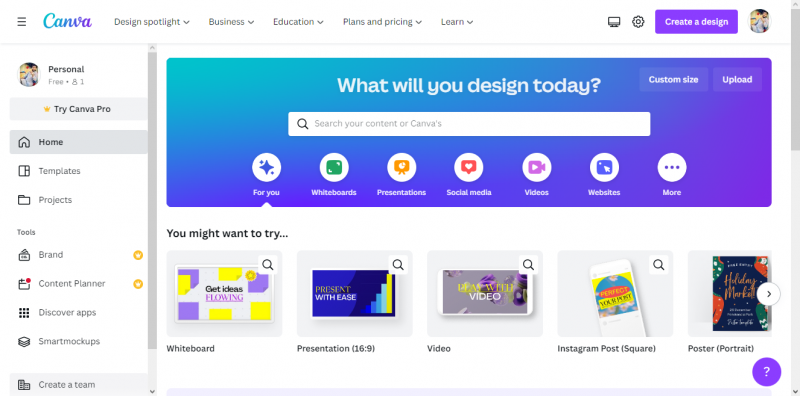
CanvaEditor | كانفا
توفر Canva أيضًا لمستخدميها دروسًا عبر الإنترنت ووحدات تعليمية لمساعدتهم في تعلم أساسيات تصميم الجرافيك. إذا كنت بحاجة إلى مساعدة في تحديد الخطوط والصور والألوان المناسبة لرسوماتك ، فيجب أن تلقي نظرة على توصياتهم.
قد يجد المستخدمون الذين يتمتعون بتجربة Photoshop أن Canva مفرط في التبسيط ، ولكنه خيار رائع لأولئك الذين بدأوا للتو في هذا المجال أو لأي شخص يبحث عن تعديلات سريعة لمرة واحدة لإبراز صورهم أكثر من ذلك بكثير.
3. Photopea (ويب)
فوتوبيا تتطابق الواجهة مع واجهة Photoshop ولديها وظائف تدعمها. يمكنه القراءة ملفات PSD وتحرير ملفات RAW وتصدير ملفات PSD المحررة أو المنشأة حديثًا. القدرة على الاستيراد ملفات ABR وتطبيق فرش مخصصة يميزها عن البرامج الأخرى في هذه القائمة.
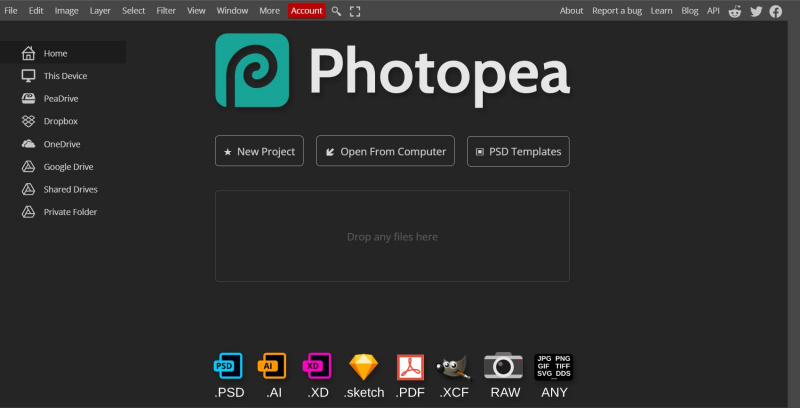
محرر Photopea | فوتوبيا
ستنبهر بالتصميم الإبداعي لشركة Photopea. الفكرة الأساسية هي أنك لن تلاحظ حتى أنك تستخدم تطبيق ويب ؛ له نفس الإحساس مثل Photoshop. Photopea هو بديل Photoshop المجاني الأكثر إرضاءً من الناحية المرئية على الإنترنت اليوم. ومع ذلك ، فإنه يفتقر إلى وسائل الراحة في نسخته المدفوعة ، مثل عوامل التصفية بنقرة واحدة والإعدادات سهلة الاستخدام.
4. الأعرج
الأعرج هو بديل قوي لبرنامج Adobe Photoshop يوفر العديد من الأدوات المماثلة. أولئك الذين يحتاجون إلى العمل مع العديد من أنواع الصور (PSD ، PNG ، JPG ، وما إلى ذلك) وتصميم المرشحات والأدوات الخاصة بهم سيجدون GIMP خيارًا مثاليًا.
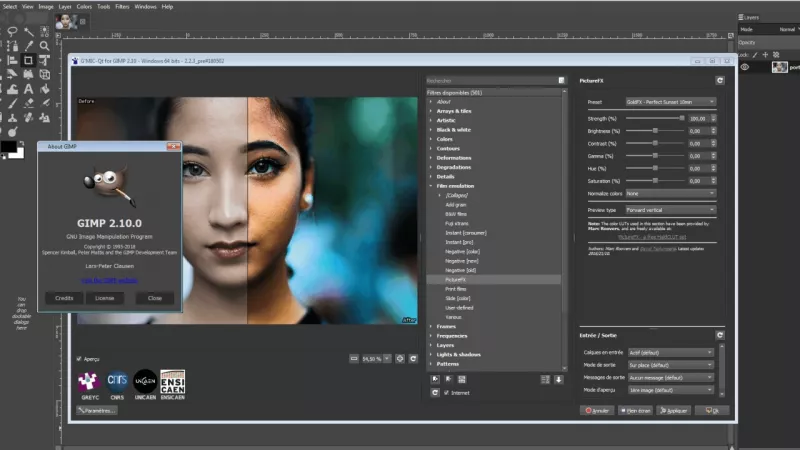
محرر GIMP | TheNextWeb
ستبدو واجهة GIMP مألوفة للغاية إذا كنت معتادًا على Photoshop. هناك الكثير من الخيارات التي تبدو وتعمل بشكل مشابه. بالنسبة لأولئك الذين لم يسبق لهم تحرير صورة من قبل ، يقدم موقع التوثيق الخاص بـ GIMP مجموعة كبيرة من الأدلة المناسبة للمستخدمين من جميع مستويات الخبرة.
5. Pixlr E
بيكسلر إي هو محرر صور مجاني وبرنامج تصميم رسومي ومحرر دفعات يمكن استخدامه من قبل المحررين والمحررين المبتدئين الذين يتمتعون بخبرة أكبر ويتم الضغط عليهم للوقت. يتم وضع الأدوات بشكل ملائم ، وواجهة المستخدم سهلة الاستخدام. بناءً على تفضيلاتك ومستوى خبرتك ، يمكنك استخدام الخيار التلقائي السريع أو قضاء وقتك مع الإعدادات اليدوية.
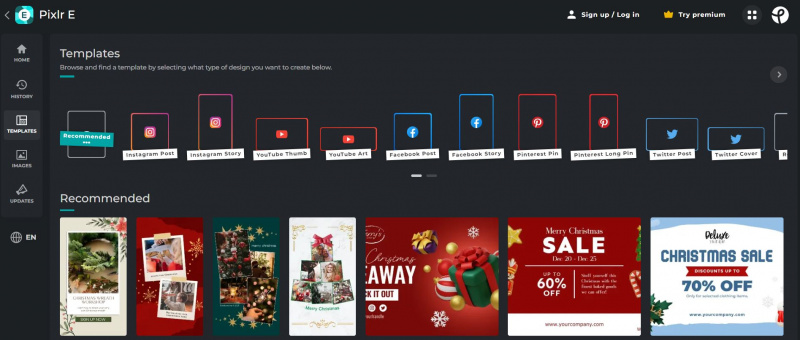
بيكسلر إي | بيكسلر
يتم تضمين ميزات مثل أدوات القطع القوية ، والفرش القابلة للتخصيص ، والأشياء المتحركة ، وإمكانيات تنقيح الجلد في الإصدار الاحترافي من التطبيق. يتضمن Pixlr E العديد من القوالب المعدة مسبقًا لمختلف الوسائط ، بما في ذلك منشورات الوسائط الاجتماعية والإعلانات والدعوات والمدونات وأغلفة البودكاست.
يعد بديل Photoshop المجاني هذا ممتازًا لعمليات التحرير القصيرة ، لكن وقت العرض كان طويلًا لدرجة أن الخبراء يوصون بالعثور على شيء آخر للقيام به في هذه الأثناء.
6. سقطت
يسقط هو بديل رائع لبرنامج Photoshop إذا كنت مهتمًا بالرسم الرقمي أيضًا. يطور منشئو المحتوى برامج مفتوحة المصدر تهدف إلى إتاحة أعمالهم مجانًا للجمهور بتكلفة قليلة. بالإضافة إلى ذلك ، ركز Krita على تطوير الأدوات التي يدركون أن الفنانين يطلبونها ويحتاجونها. تبرز أدوات الفرشاة حقًا عند استخدامها ؛ هناك العديد من الفرش ومحركات الفرشاة ومثبتات الفرشاة.
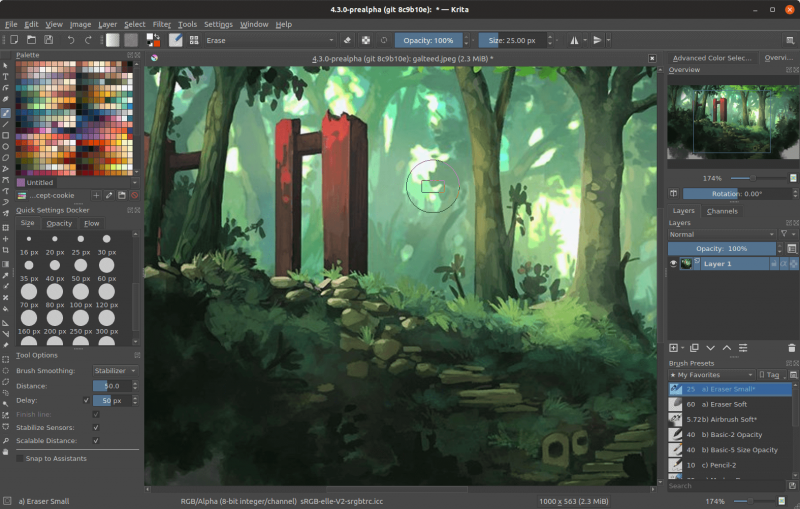
محرر Krita | يسقط
Krita 5 هو آخر تحديث ، وهو يعالج العديد من المشكلات المتعلقة بواجهة المستخدم والأخطاء المتعلقة بوضع العلامات وتحميل الموارد. تم تحسين أدوات التدرج ، كما تم زيادة السرعة الإجمالية للبرنامج. سيشعر المستخدمون المألوفون بـ Adobe Photoshop بأنهم في المنزل تمامًا مع هذه الواجهة.
7. تقارب الصور
صور التقارب يعد خيارًا رائعًا إذا كنت تبحث عن بديل Photoshop قادر تمامًا. إنه يعمل بشكل لا تشوبه شائبة مع PSD ومختلف أنواع الملفات الأخرى ، مما يجعله خيارًا رائعًا لمحرري الصور الجادين. أجمل جزء في Affinity Photo هو أنها أصبحت ميسورة التكلفة بشكل متزايد مقارنة بالأدوات باهظة الثمن مثل Adobe Photoshop.
علاوة على ذلك ، يمكن للمستخدمين توقع نفس الوظائف والميزات وأدوات تحسين الصور المتوفرة في Photoshop. بالإضافة إلى ذلك ، يتوافق البرنامج مع كل من Windows و Mac. يمكنك أيضًا استخدام التطبيق على جهاز iPad ، وهي ميزة مثيرة إذا كان هذا هو المكان الذي تقوم فيه بصور معظم صورك.
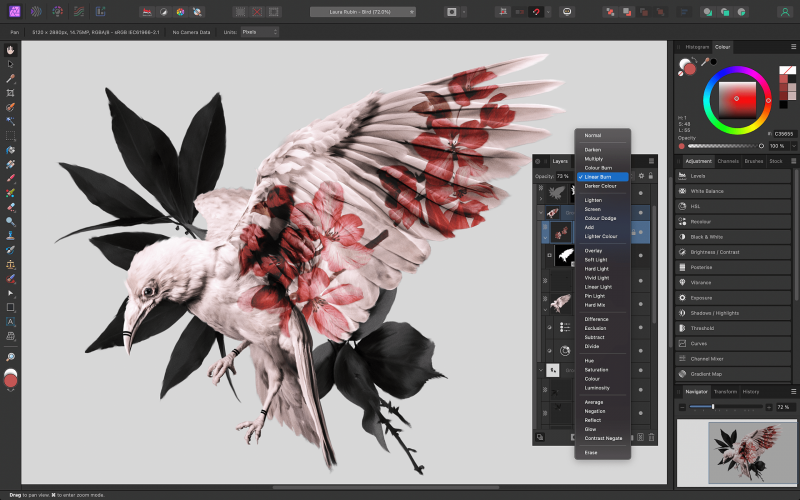
محرر الصور التقارب | تقارب Serif
يحتوي Affinity Photo على العديد من الأدوات الإضافية التي تسهل أداء مهام التصوير الفوتوغرافي النموذجية مثل خياطة البانوراما وتكديس التركيز و دمج HDR . تعمل أزرار Persona الخمسة الموجودة في الزاوية اليسرى العليا ، على تعيين Affinity Photo بعيدًا عن برامج تحرير الصور الأخرى.
تسمح لك هذه الأزرار بتخصيص مجموعة أدوات التطبيق لاحتياجات الأدوار العديدة التي يمكنك لعبها داخل البرنامج. إمكانات تصميم Affinity Photo جديرة بالثناء. استخدم ال أداة النص الفني للعناوين والعناوين ، وكذلك لأقسام النص الأصغر.
افكار اخيرة
قد تكون واجهة Photoshop في بعض الأحيان معقدة للغاية وتستغرق وقتًا طويلاً في التعلم. بالإضافة إلى ذلك ، يعد خيارًا أكثر تكلفة من أدوات تحرير الصور الأخرى. يمكنك الحصول على نفس النتائج مثل Photoshop ، ولكن مع قدر أقل من التعلم والجهد ، من خلال التبديل إلى أحد البدائل سهلة الاستخدام الموضحة أعلاه.
يمكنك استخدام هذه البرامج لإضافة رسوم متحركة إلى الصور ، وضبط الألوان والطبقات ، وإضافة تأثيرات فنية ، وإنشاء روائع رقمية. لكن تذكر ، في نهاية اليوم ، الأداة جيدة مثل الفنان الذي يستخدمها. دع إبداعك ينطلق!























